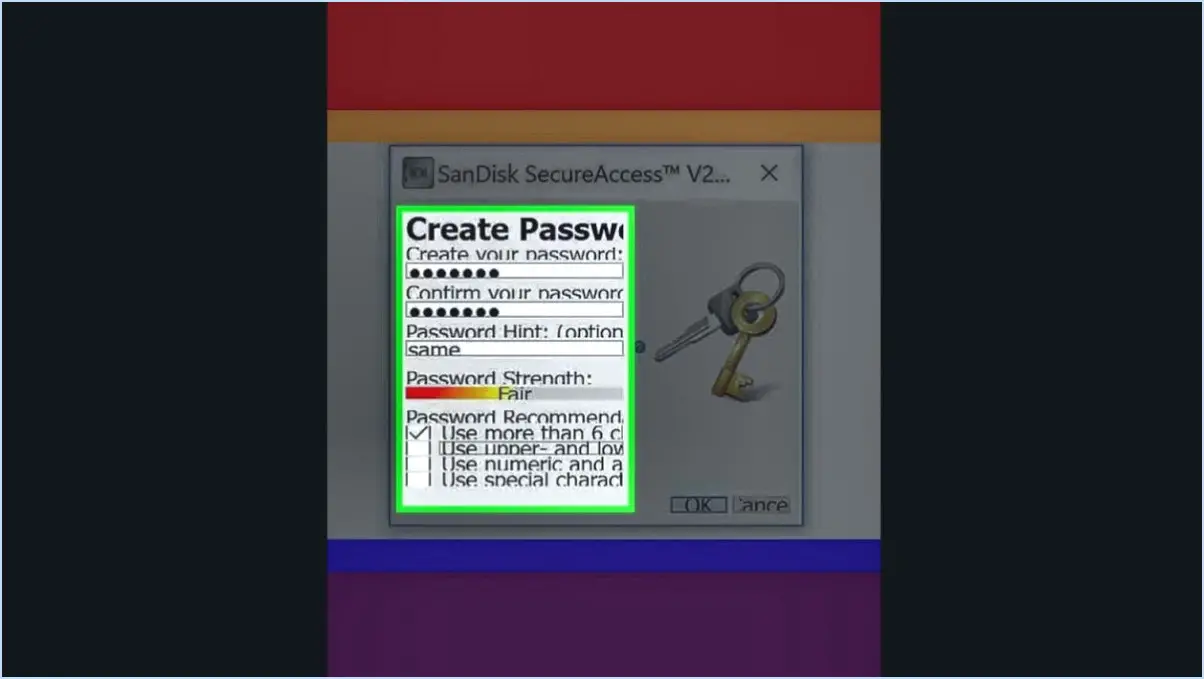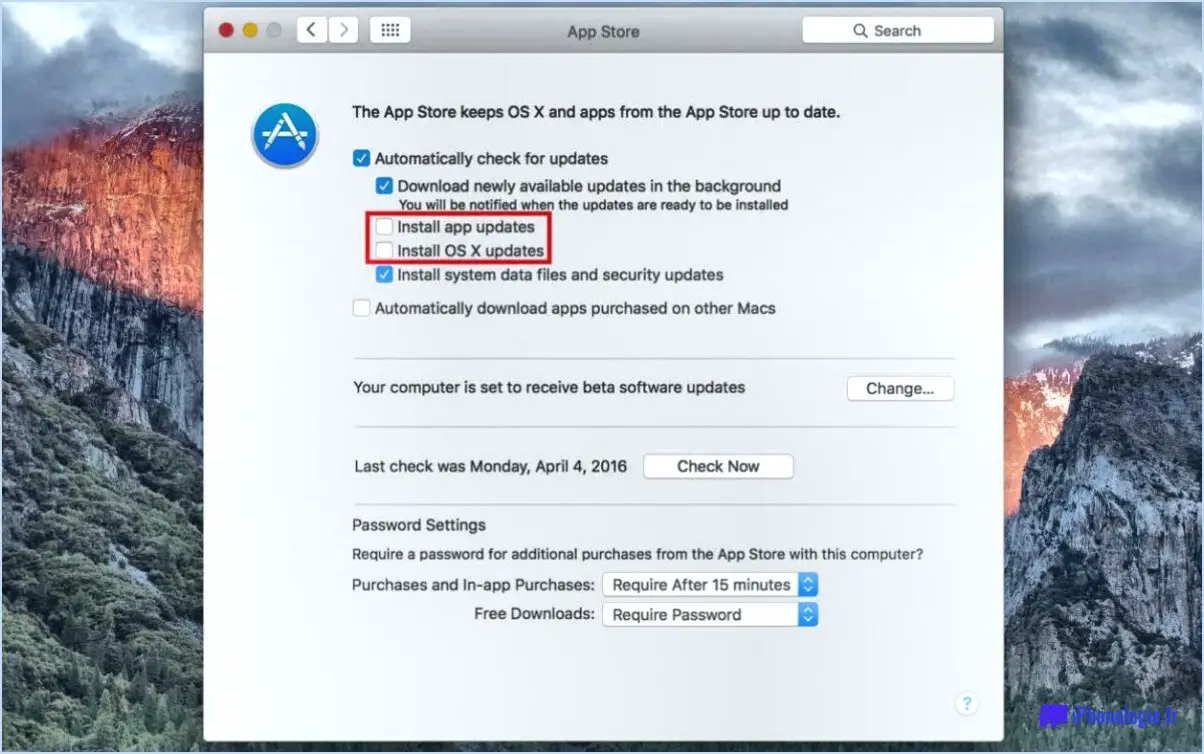Comment télécharger starz sur samsung tv?
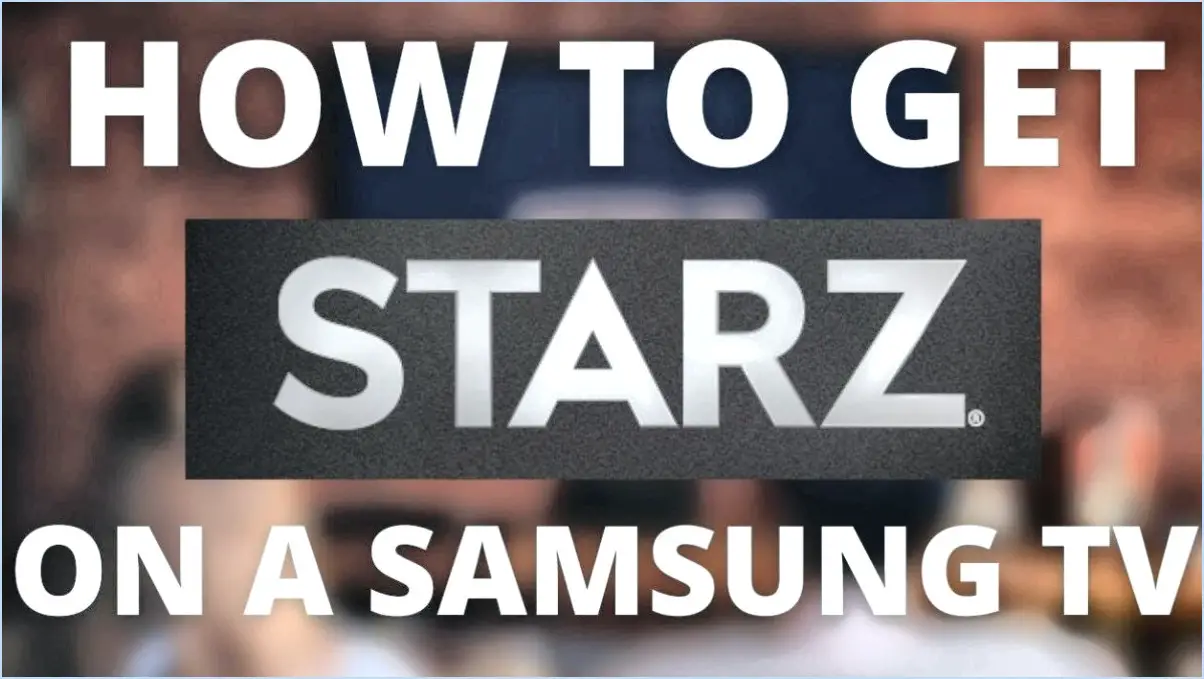
Pour télécharger l'application Starz sur votre Samsung TV, suivez ces étapes détaillées :
1. Vérifiez la compatibilité :
Assurez-vous que votre modèle de téléviseur Samsung est compatible avec l'application Starz. La plupart des téléviseurs intelligents Samsung récents devraient la prendre en charge, mais il est toujours bon de vérifier.
2. Connectez-vous à Internet :
Assurez-vous que votre téléviseur Samsung est connecté à Internet. Vous pouvez le faire soit par le biais d'une connexion Ethernet câblée, soit par le biais du Wi-Fi.
3. Accédez au Smart Hub :
Sur la télécommande de votre Samsung TV, appuyez sur le bouton « Smart Hub ». Vous accéderez ainsi au hub principal des applications et des services.
4. Recherchez Starz :
Dans le Smart Hub, utilisez la télécommande pour naviguer jusqu'à la section « Apps ». Une fois dans cette section, utilisez la fonction de recherche pour trouver l'application Starz. Pour ce faire, saisissez « Starz » dans la barre de recherche.
5. Téléchargez et installez :
Lorsque vous localisez l'application Starz dans les résultats de la recherche, sélectionnez-la et cliquez sur l'option « Télécharger » ou « Installer ». Cela lancera le processus d'installation.
6. Connectez-vous ou créez un compte :
Une fois l'application installée, ouvrez-la. Vous serez invité à vous connecter ou à créer un compte Starz si vous n'en avez pas déjà un. Saisissez les détails de votre compte comme demandé.
7. Activez votre appareil :
Dans certains cas, il se peut que vous deviez activer votre Samsung TV en tant qu'appareil sur votre compte Starz. Suivez les instructions à l'écran pour ce faire, et votre téléviseur sera lié à votre abonnement Starz.
8. Commencez à regarder :
Une fois que vous avez réussi à vous connecter et à activer votre appareil, vous pouvez commencer à naviguer et à regarder du contenu Starz sur votre Samsung TV.
Gardez à l'esprit que votre modèle spécifique de téléviseur Samsung et l'interface utilisateur peuvent varier légèrement, mais ces étapes devraient fournir un guide complet pour le téléchargement et l'utilisation de l'application Starz sur votre téléviseur Samsung.
Comment installer des applications tierces sur mon Samsung smart TV 2022?
Pour installer des applications tierces sur votre Samsung Smart TV 2022, suivez les étapes suivantes :
- Vérifiez la disponibilité des applications : Commencez par vérifier si l'application que vous souhaitez est disponible dans la boutique d'applications de votre Samsung Smart TV. Si c'est le cas, vous avez de la chance : vous pouvez simplement la télécharger et l'installer à partir de la boutique officielle.
- Autres sources : Si l'application ne se trouve pas dans la boutique officielle, vous devrez explorer d'autres sources. L'une d'entre elles consiste à utiliser une clé USB pour télécharger l'application sur votre téléviseur. Recherchez le fichier APK de l'application en ligne et téléchargez-le sur la clé USB. Insérez ensuite la clé dans votre téléviseur et utilisez le gestionnaire de fichiers intégré pour installer l'application.
- Instructions d'installation : Quelle que soit la méthode d'installation, lisez attentivement et suivez les instructions d'installation de l'application. Certaines applications peuvent nécessiter des étapes spécifiques ou des ajustements de paramètres. S'il est nécessaire de procéder à un rootage ou d'utiliser des codes d'exploitation, faites preuve de prudence et ne procédez que si vous avez confiance en vos compétences techniques.
- Sauvegardez les données d'installation : Avant d'installer une application tierce, créez une sauvegarde des données d'installation de votre téléviseur. Vous pourrez ainsi revenir à un état antérieur en cas de problème pendant ou après l'installation.
En suivant ces étapes, vous pouvez profiter d'applications tierces sur votre Samsung Smart TV sans compromettre sa stabilité ou sa sécurité. N'oubliez pas de n'installer que des applications provenant de sources fiables afin de protéger votre appareil.
Comment regarder STARZ sur Amazon Prime?
Pour regarder STARZ sur Amazon Prime, suivez les étapes suivantes :
- S'abonner à Amazon Prime: Assurez-vous d'avoir un compte Amazon Prime actif.
- Ouvrir Amazon Prime Video: Lancez l'application Amazon Prime Video ou visitez le site web.
- Recherchez STARZ: Utilisez la barre de recherche pour trouver STARZ dans la bibliothèque Prime Video.
- S'abonner à STARZ: Si vous n'êtes pas encore abonné, vous aurez la possibilité de vous abonner à STARZ dans l'application Prime Video.
- Commencer à regarder: Une fois abonné, vous pouvez commencer à regarder le contenu STARZ instantanément sur votre ordinateur, votre téléphone ou votre Amazon Fire TV.
Vous êtes maintenant prêt à profiter d'un large éventail de séries télévisées et de films proposés par STARZ sur Amazon Prime !
Comment obtenir STARZ sur Netflix?
Pour accéder à STARZ sur Netflix, suivez les étapes suivantes :
- Avoir un compte Netflix: Assurez-vous d'avoir un compte Netflix actif.
- S'inscrire ou se connecter: Si vous n'êtes pas abonné à Netflix, inscrivez-vous pour un essai gratuit. Les abonnés existants peuvent se connecter.
- Recherche de STARZ: Utilisez la fonction de recherche sur votre application ou site web Netflix.
- Sélectionnez STARZ: Une fois que vous avez trouvé STARZ dans les résultats de la recherche, cliquez ou tapez dessus.
- Ajouter comme chaîne: Pour profiter de STARZ sur votre Roku ou votre appareil de diffusion en continu, il vous suffit de rechercher « STARZ » et de la sélectionner dans la liste des chaînes.
Vous êtes maintenant prêt à profiter du contenu passionnant que STARZ offre par le biais de Netflix.
Pourquoi ne puis-je pas télécharger d'applications sur mon téléviseur Samsung?
L'impossibilité de télécharger des applications sur votre téléviseur Samsung découle d'un choix délibéré de Samsung. La société a décidé de ne plus prendre en charge le magasin d'applications Android sur ses téléviseurs. Cette décision est motivée par leur changement stratégique visant à donner la priorité à d'autres aspects, en particulier le contenu et les jeux, plutôt qu'aux téléchargements d'applications.
Les principales raisons de ce choix sont les suivantes :
- Accent mis sur le contenu: Samsung concentre ses efforts sur l'amélioration de l'offre de contenu disponible sur ses Smart TV. En se concentrant sur les partenariats de contenu et les services de streaming, ils visent à fournir une expérience de divertissement plus riche.
- L'accent sur les jeux: Samsung porte également son attention sur les capacités de jeu de ses téléviseurs. Il s'agit d'optimiser l'expérience de jeu et d'intégrer des fonctions de jeu, qui peuvent avoir pris le pas sur les téléchargements d'applications.
- Préoccupations de TVgerm: La décision peut être influencée par des préoccupations concernant la qualité et la sécurité globales des applications disponibles dans le magasin d'applications Android pour la télévision, ce qui entraîne le désir de curer et de contrôler l'écosystème logiciel du téléviseur.
En résumé, l'impossibilité de télécharger des applications sur votre téléviseur Samsung est une stratégie délibérée de Samsung pour donner la priorité au contenu et aux jeux, tout en répondant éventuellement aux préoccupations concernant la qualité et la sécurité des applications.
Quelles sont les applications disponibles sur la Smart TV de Samsung?
Les Smart TV de Samsung offrent une gamme variée d'applications pour vos besoins de divertissement. Voici quelques-unes des plus populaires :
- Netflix: Regardez en streaming une vaste bibliothèque de films, de séries télévisées et de documentaires.
- Hulu: Accédez à une vaste collection d'émissions de télévision et de films actuels et classiques.
- YouTube: Profitez d'un monde de contenu généré par les utilisateurs, des vidéos éducatives aux vlogs divertissants.
- Amazon Prime Video: Plongez dans une riche sélection de séries originales, de films et de contenus exclusifs.
- Disney+: Plongez dans l'univers magique de Disney, Pixar, Marvel, Star Wars et National Geographic.
- Spotify: Améliorez votre expérience musicale avec des millions de chansons et de listes de lecture.
- Twitch: Connectez-vous avec vos joueurs et streamers préférés en temps réel.
- HBO Max: Regardez des films à succès, des séries originales et du contenu exclusif de HBO.
- ESPN: Restez informé des sports en direct, des scores et des temps forts.
- Plex: Organisez et diffusez votre collection multimédia personnelle.
La plateforme Smart TV de Samsung ajoute continuellement de nouvelles applications, garantissant aux utilisateurs une expérience de divertissement diversifiée et attrayante.
Comment trouver Smart Hub sur mon téléviseur Samsung?
Pour trouver Smart Hub sur votre téléviseur Samsung, suivez les étapes suivantes :
- Commencez par vérifier si Smart Hub est déjà intégré à votre téléviseur Samsung. La plupart des téléviseurs Samsung sont livrés avec Smart Hub préinstallé.
- S'il n'est pas préinstallé ou si vous ne parvenez pas à le localiser, commencez par allumer votre téléviseur et naviguez jusqu'à l'écran d'accueil.
- Recherchez l'icône « Paramètres » dans le coin inférieur droit de votre écran et sélectionnez-la.
- Une fois que vous avez accédé au menu des paramètres, faites défiler les options jusqu'à ce que vous tombiez sur « App ». & Caractéristiques ».
- Dans « App & Fonctionnalités", vous devriez trouver “Smart Hub”. Cliquez dessus pour accéder à Smart Hub et explorer ses différentes fonctions de contrôle de vos appareils intelligents, y compris les lecteurs multimédias et les fours.
C'est fait ! Vous avez réussi à localiser Smart Hub sur votre téléviseur Samsung.
Pouvez-vous ajouter des applications à un ancien téléviseur intelligent Samsung?
Oui, vous pouvez ajouter des applications à un ancien téléviseur Samsung. Voici comment procéder :
- Samsung App Store : Vérifiez si votre téléviseur a accès au Samsung App Store. Si c'est le cas, vous pouvez parcourir et télécharger des applications directement sur votre téléviseur.
- Smart Hub : Accédez au Smart Hub sur votre téléviseur. De là, vous pouvez accéder à l'App Store et télécharger une variété d'applications.
- Miroir d'écran : Si votre téléviseur ne dispose pas d'une boutique d'applications intégrée, envisagez la mise en miroir de l'écran. Utilisez un appareil compatible (par exemple, un smartphone ou une tablette) pour diffuser le contenu des applications sur votre téléviseur.
- Appareils de diffusion en continu externes : Une autre option consiste à connecter des appareils de streaming externes tels qu'un Roku, un Amazon Fire Stick ou une Apple TV. Ces appareils permettent d'accéder à une large gamme d'apps et de services, améliorant ainsi les fonctionnalités de votre téléviseur.
- Mises à jour du micrologiciel : Assurez-vous que le micrologiciel de votre téléviseur est à jour. Parfois, la compatibilité des applications s'améliore avec les mises à jour logicielles.
L'ajout d'applications à un ancien téléviseur intelligent Samsung élargit ses capacités et lui permet de bénéficier des contenus et services les plus récents.
Est-ce que STARZ a une application?
Oui, STARZ serait en train de développer une application. Cette application devrait permettre aux abonnés de regarder leurs émissions préférées en direct, sans interruption publicitaire. Bien qu'une annonce officielle soit attendue, il y a des indications que l'application pourrait être lancée dès cette année. Cette initiative représenterait une étape importante pour STARZ, qui est en concurrence avec des géants du streaming tels que Netflix et Hulu, qui proposent déjà des services de streaming en direct sans publicité dans le cadre de leurs offres.